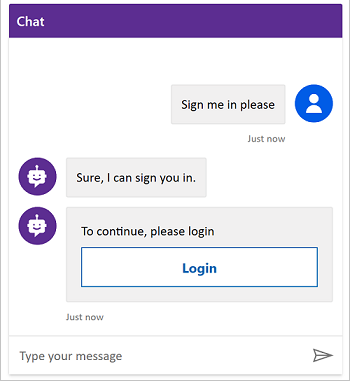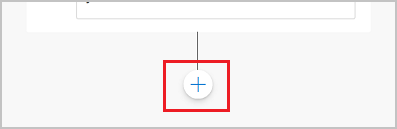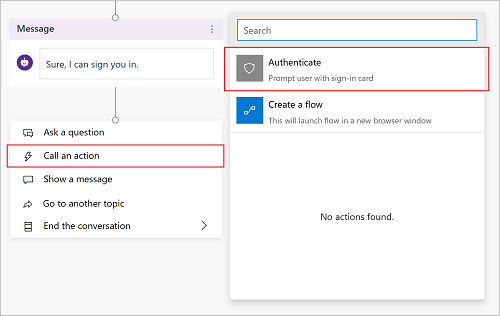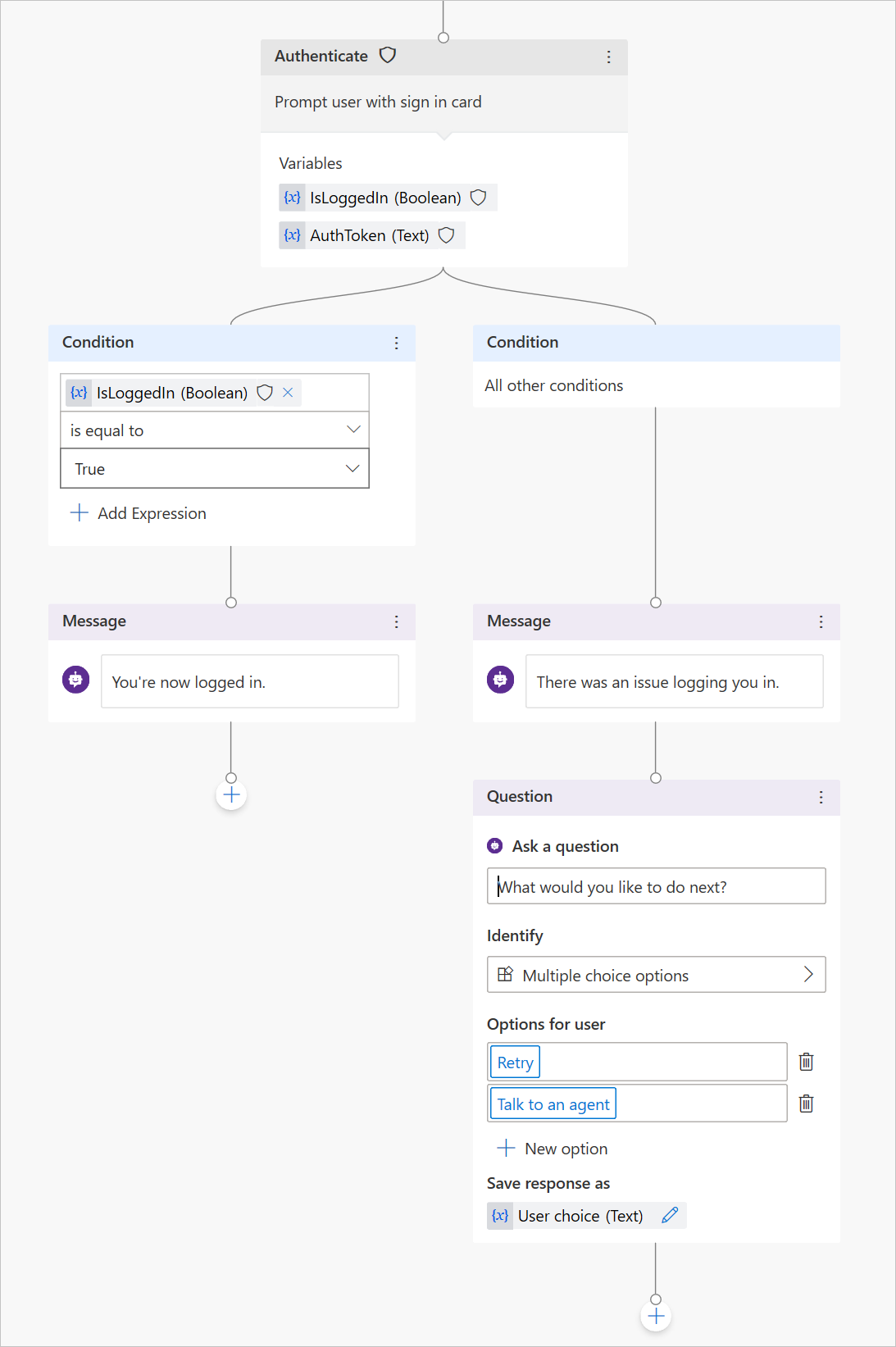Copilot에 최종 사용자 인증 추가
중요
Power Virtual Agents 기능 및 특징은 생성 AI에 대한 막대한 투자와 Microsoft Copilot 전반의 향상된 통합에 따라 이제 Microsoft Copilot Studio의 일부가 되었습니다.
문서 및 교육 콘텐츠를 업데이트하는 동안 일부 문서와 스크린샷에서는 Power Virtual Agents을 참조할 수 있습니다.
Copilot 대화 내에서 직접 사용자 인증을 사용할 수 있습니다. 사용자 인증은 변수에서 이름 및 ID와 같은 사용자의 기본 속성을 가져올 수 있지만 사용자에게 인증 노드를 사용하여 로그인하고 해당 사용자에 대한 사용자 토큰을 검색한 다음 해당 토큰을 사용하여 백엔드 시스템에서 사용자 정보를 검색할 수도 있음을 의미합니다.
참고
웹앱 및 Microsoft Teams에서 생성된 Copilot에는 Teams 및 Power Apps 전용 인증을 사용하도록 사전 구성된 인증이 함께 제공됩니다.
사용자가 수동으로 로그인할 필요가 없도록 싱글 사인온(SSO)을 구성할 수도 있습니다. 자세한 내용은 웹용 SSO 구성을 참조하세요.
전제 조건
고객이 대화에서 바로 로그인할 수 있도록 주제에 사용자 인증을 추가하세요. 그런 다음 사용자 변수로 대화를 개인화하고 사용자 대신 백엔드 시스템에 액세스할 수 있습니다.
Microsoft Entra ID로 수동 인증 구성
주제에서 인증을 사용하려면 먼저 Microsoft Entra ID로 사용자 인증을 구성해야 합니다.
- Microsoft Entra ID로 사용자 인증 구성의 지침을 따르세요.
- 이 문서로 돌아갑니다.
로그인 시스템 토픽으로 사용자 인증 추가
Copilot을 생성하면 Microsoft Copilot Studio는 Signin라는 시스템 토픽을 자동으로 추가합니다. 이를 사용하려면 Copilot의 인증을 수동으로 설정하고 사용자가 로그인하도록 요구해야 합니다. 고객이 Copilot과 대화를 시작하면 Signin 토픽이 트리거되고 사용자에게 로그인하라는 메시지가 표시됩니다. Copilot에 맞게 로그인 토픽을 사용자 지정할 수 있습니다.
탐색 메뉴에서 설정 아래의 보안을 선택합니다.
인증 타일을 선택합니다.
수동(사용자 지정 웹 사이트용)을 선택한 다음 사용자 로그인 필요를 선택합니다.
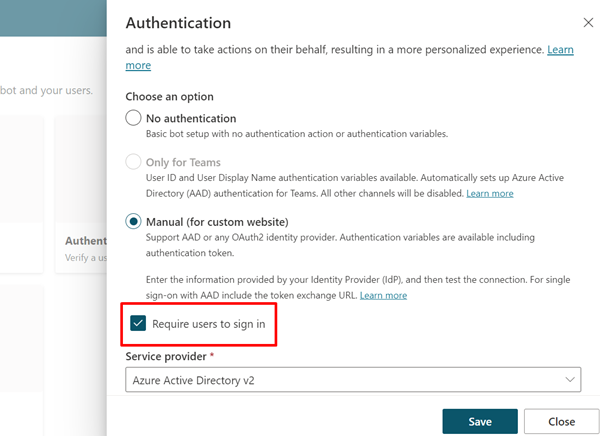
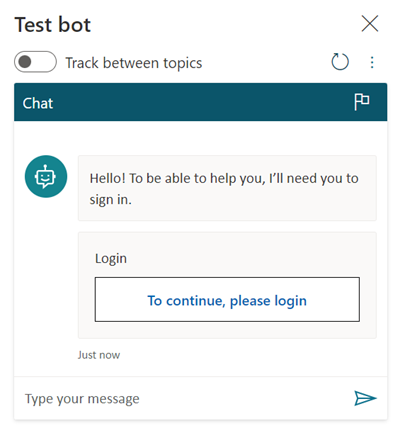
사용자 정의 토픽으로 사용자 인증 추가
로그인 토픽은 대화 시작 부분에서 사용자를 인증합니다. 사용자가 나중에 로그인할 수 있도록 사용자 정의 토픽에 인증 노드를 추가할 수 있습니다.
고객이 사용자 이름과 비밀번호를 입력하면 인증 코드를 입력하라는 메시지가 표시될 수 있습니다. 로그인한 후에는 다른 인증 노드에 도달하더라도 다시 메시지가 표시되지 않습니다.
탐색 메뉴에서 설정 아래의 보안을 선택합니다.
인증 타일을 선택합니다.
사용자 로그인 필요를 끕니다.
탐색 메뉴에서 토픽을 선택한 다음 인증을 추가할 주제를 엽니다.
노드 추가(+)를 선택하고 작업 호출을 선택한 다음 인증을 선택합니다.
ID 공급자로 구성된 사용자를 사용하여 토픽을 테스트합니다.
팁
성공적인 로그인과 로그인 실패 모두에 대한 경로를 만드는 것이 중요합니다. ID 공급자의 로그인 환경 오류를 포함하여 여러 가지 이유로 로그인에 실패할 수 있습니다.
인증 변수
Copilot에 대한 사용자 인증을 구성한 경우 토픽에서 인증 변수를 사용할 수 있습니다. 다음 표에서는 선택한 인증 옵션에 따라 이러한 변수의 가용성을 비교합니다.
| 인증 변수 | 인증 없음 | Teams 및 Power Apps 전용 | 매뉴얼 |
|---|---|---|---|
| User.DisplayName | 사용할 수 없음 | 대화 가능 | 대화 가능 |
| User.FirstName | 사용할 수 없음 | 대화 가능 | 대화 가능 |
| User.LastName | 사용할 수 없음 | 대화 가능 | 대화 가능 |
| User.PrincipalName | 사용할 수 없음 | 대화 가능 | 대화 가능 |
| User.Email | 사용할 수 없음 | 대화 가능 | 대화 가능 |
| User.Id | 사용할 수 없음 | 대화 가능 | 대화 가능 |
| User.IsLoggedIn | 사용할 수 없음 | 대화 가능 | 대화 가능 |
| User.AccessToken | 사용할 수 없음 | 사용할 수 없음 | 대화 가능 |
| SignInReason | 사용할 수 없음 | 대화 가능 | 대화 가능 |
User.DisplayName
경고
이 변수는 값을 포함한다고 보장되지 않습니다. 주제가 올바르게 작동하는지 확인하려면 자격 증명 공급자의 사용자와 테스트하세요.
User.DisplayName 변수에는 ID 공급자에 저장된 표시 이름이 포함됩니다. 이 변수를 사용하면 Copilot에게 이름을 명시적으로 밝히지 않고도 사용자에게 인사하거나 언급할 수 있으므로 대화가 더욱 개인화됩니다.
Microsoft Copilot Studio는 수동 인증이 구성되었을 때 profile 범위가 정의된 한 ID 공급자가 제공한 name 클레임에서 User.DisplayName 값을 자동으로 설정합니다. 범위에 대한 자세한 내용은 Microsoft Entra ID로 사용자 인증 구성을 참조하세요.
User.Id
경고
이 변수는 값을 포함한다고 보장되지 않습니다. 주제가 올바르게 작동하는지 확인하려면 자격 증명 공급자의 사용자와 테스트하세요.
User.Id 변수에는 userID에 저장된 사용자의 ID가 포함됩니다. Power Automate 흐름에서 이 변수를 사용하여 UserID를 값으로 사용하는 API를 호출합니다.
Microsoft Copilot Studio는 ID 공급자가 제공한 sub 클레임에서 User.DisplayName 값을 자동으로 설정합니다.
User.IsLoggedIn
User.IsLoggedIn는 사용자의 로그인 상태를 저장하는 부울 유형 변수입니다. true 값은 사용자가 로그인했음을 나타냅니다. 이 변수를 사용하여 성공적인 로그인을 확인하는 분기 논리를 주제에 만들거나 사용자가 로그인한 경우에만 사용자 정보를 가져올 수 있습니다.
User.AccessToken
경고
신뢰할 수 있는 소스에만 User.AccessToken 변수를 전달하도록 하십시오. 여기에는 손상된 경우 사용자를 해칠 수 있는 사용자 인증 정보가 포함되어 있습니다.
User.AccessToken 변수는 사용자가 로그인한 후 얻은 사용자의 토큰을 포함합니다. 이 변수를 Power Automate 흐름에 전달하여 백엔드 API에 연결하고 사용자 정보를 가져오거나 사용자를 대신하여 작업을 수행할 수 있습니다.
메시지 노드 또는 신뢰할 수 없는 흐름에서 User.AccessToken을 사용하지 마세요.
SignInReason
SignInReason은 사용자가 로그인해야 하는 시기를 나타내는 선택형 변수입니다. 두 가지 가능한 값이 있습니다.
SignInRequired는 사용자가 로그인 시스템 토픽을 사용하여 대화를 시작할 때 로그인해야 함을 나타냅니다. 사용자 로그인 필요가 켜져 있어야 합니다.Initializer는 사용자가 아직 로그인하지 않고 인증 변수를 사용하는 대화 지점에 도달하면 로그인하라는 메시지가 표시됨을 나타냅니다.
관련 항목
사용자가 수동으로 로그인할 필요가 없도록 싱글 사인온(SSO)을 구성할 수도 있습니다. 자세한 내용은 웹용 SSO 구성을 참조하세요.